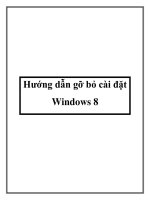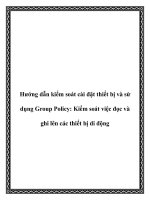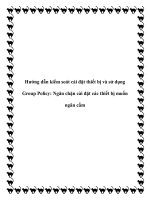Hướng dẫn sử dụng cài đặt, sử dụng phần mềm đổi tên ảnh theo data ảnh dự án
Bạn đang xem bản rút gọn của tài liệu. Xem và tải ngay bản đầy đủ của tài liệu tại đây (1.62 MB, 18 trang )
HƯỚNG DẪN SỬ DỤNG PHẦN MỀM AUTO RENAME
PICTURE
Giới thiệu: Phần mềm auto RENAME PICTURE
Trong cơng việc có nhiều cơng việc đòi hỏi người quản lý,
người làm hồ sơ khảo sát, hồ sơ thi cơng, hồ sơ nghiệm thu bằng
hình ảnh hay có thể là người quản lý bán hàng bằng hình ảnh.
Các hình ảnh khi được cung cấp về người quản lý hoặc đội hồ sơ
hồn cơng thường dưới định dạng tên khác nhau, có thể chụp từ
điện thoại, nguồn copy từ zalo, viber, từ máy ảnh…
Việc quản lý các ảnh này nếu không khéo léo sẽ rất nhầm lẫn và
sai sót.
Việc các quản lý tốt dữ liệu hình ảnh còn giúp bộ phận làm hồ
sơ khảo sát, triển khai hồn cơng trong các dự án kỹ thuật lại
càng thiết thực.
Khi mà khách hàng cần gửi một tập file mềm hình ảnh nếu
chúng ta để chúng với lên copy từ các nguồn khác nhau và
không được gán tên theo chuẩn sẽ gây nên mất thiện cảm đôi khi
gây ức chế cho người khách hàng họ check và kiểm tra hình ảnh
cần xem.
Chính vì vậy việc tơi giới thiệu phần mềm Auto rename này để
các bạn có thể tham khảo và sử dụng như một cách quản lý hình
ảnh chuyên nghiệp, tạo hiệu quả trong năng xuất lao động khi
thời gian được rút ngắn, khi đó với việc đổi tên ảnh bằng phần
mềm các coder có thể chèn các ảnh được đổi tên này lên các file
Excel bằng VBA…
2. Giới thiệu phần mềm Auto rename picture
2.1 Phần mềm: Được gắn link dưới cuối bài sau khi hướng dẫn
các bước cài đặt và sử dụng.
Phần mềm được tải lên GoogleDriver dưới dạng file nén.
Sau khi down về giải nén file sẽ gồm các file con sau:
2.2 Cài đặt phần mềm
Sau khi cài đặt thành cơng trên desktop có icon như sau hoặc
tìm Control Panel > Programs > Programs and Features
2.3 Mở giao điện phần mềm.
2.4 Thực hiện khởi tạo đề mục tên dự án và danh sách tên ảnh
cần đổi
- Tạo tên dự án:
- Tạo tên list ảnh cần đổi
- Cần định nghĩa cố định list tên ảnh cần rename trước
ví dụ:
- Nhập list tên ảnh có 2 cách
+ Nhập tay:
+ Nhập từ file data tạo trước đó từ file excel hoặc file data dạng
XML được export ra trước đó:
2.5 Đưa folder ảnh nguồn( Ảnh ban đầu)
Bắt đầu thao tác đổi tên ảnh( Bước này không khó tuy nhiên cần
người có kinh nghiệm phân loại và check ảnh đúng mục đích
mình muốn đổi tên ảnh)
Kết quả
Lưu ý khi muốn ảnh đã được chọn đổi tên rồi ta có thể bấm
phím “Ctrt + Z” để back lại hoặc lựu chọn ảnh đó cho một tên
ảnh khác trong list( Đổi đè lại tên ảnh)
2.6 Export data list tên ảnh và tên dự án dạng XML để chuyển
cho người khác sử dụng(Bước này để không phải khởi tạo thủ
công bằng tay)
Kết quả
Trên đây là hướng dẫn chi tiết cách tạo dữ liệu để auto click
chọn rename
Lưu ý rằng: Phần mềm này không tự động kiểm tra ảnh và tự
auto rename được mà cần có yếu tố con người kiểm tra và check
chất lượng ảnh, loại ảnh. Sau đó phải bấm chọn.
Phần mềm này giúp ta tiết kiệm thời gian thay vì đổi tên ảnh thủ
cơng truyền thống trên máy tính.(Thường áp dụng với nhiều dự
án, số lượng ảnh nhiều. )
3. Phần mềm mô tả được một kỹ sư viết từ thủa sơ khai trong
việc làm hồ sơ hồn cơng dự án. Mà tới nay tuy đã trải qua
khoảng chục năm tôi vẫn thấy nó thực sự bổ ích.
Link tải phần mềm:
/>hz5DfM/view?usp=drive_link
Cám ơn các bạn đã tin tưởng sử dụng phần mềm